

发布时间:2022-09-23 09: 32: 50
品牌型号:MacBook Air
系统: macOS 10.14 Mojave
软件版本: CleanMyMacX 4.11.1
mac系统数据占用空间太大,这是不少mac系统用户的烦恼所在。如果能清理系统数据的话,就可以释放更多的存储空间。为了实现这一目的,今天将会与大家分享mac系统数据怎么清理,macos清理软件有哪些相关的问题。
一、mac系统数据怎么清理
为了确保数据的安全,mac系统数据一般处于隐藏状态。那么,隐藏掉的系统数据是否就无法清理呢?其实不然,通过打开隐藏文件夹或应用专业mac清理软件即可清理mac系统数据。
1.手动清理
手动清理指的是手动打开系统数据的隐藏文件夹并删除其中的文件。该方法适合对系统文件熟悉的小伙伴使用。
如图1所示,依次点击顶部菜单栏中的“前往”-“前往文件夹”,打开隐藏的“资料库”文件夹。
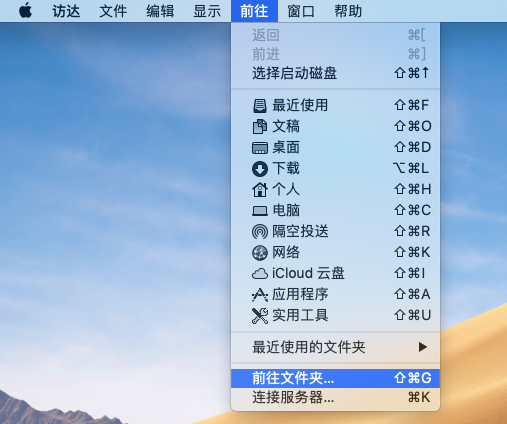
打开的“资料库”隐藏文件夹包含缓存文件、临时文件、扩展组件等文件。如果熟悉文件系统的话,可识别文件属性并删除无用的文件,但对于不熟悉系统文件的人来说,资料库文件看起来会比较复杂,不知从何下手删除文件。
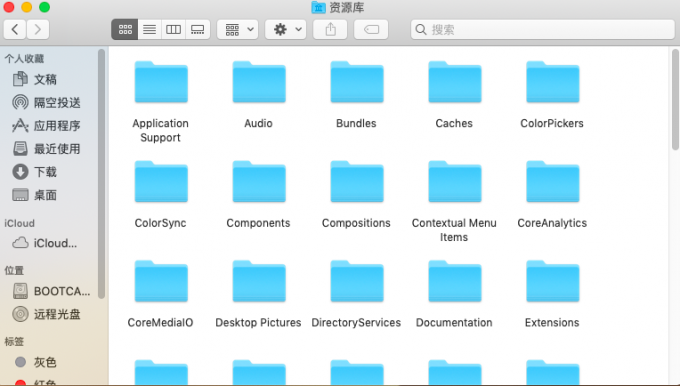
2.软件自动扫描清理
如果不熟悉文件系统属性的话,建议使用软件自动扫描清理,避免删错重要文件。本文使用到的是一款专业型的mac系统清理软件——cleanmymac。
cleanmymac软件的操作界面简单而流畅,其智能化的扫描功能,可快速查找mac系统中的垃圾文件、恶意软件,以优化mac系统的运行速度。

如需清理mac系统数据,只需使用cleanmymac的智能扫描功能,一键就能将垃圾文件都“揪”出来。既可以选择一键清理所有垃圾文件,也能查看详情,筛选文件删除。
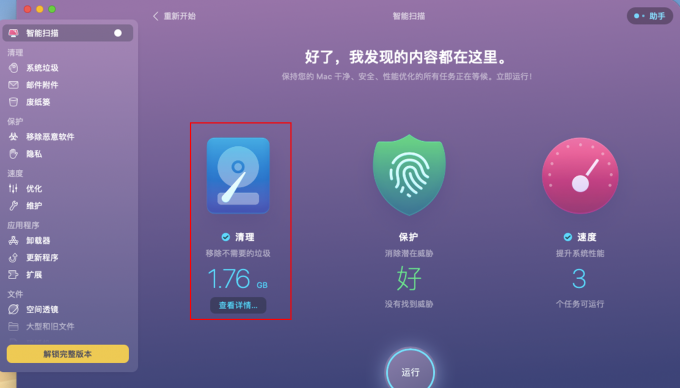
在查看详情页面,可浏览到mac系统垃圾文件的组成情况。本例设备主要包含了系统垃圾与废纸篓两项,可选择都清理,也可以选择继续查看各类文件的细项。
比如,在系统垃圾中,又可分为用户缓存文件按、系统日志文件等。与手动相比,cleanmymac能对文件进行自动分类与标注,即使不熟悉系统文件属性的小伙伴也能轻松使用。

对于每一类系统垃圾文件,还可以继续查看其细项,比如用户缓存文件中,会包含各个软件的缓存文件,可进一步选择性删除。由于文件上都会标注其相关的软件,清理的时候就不容易删错。
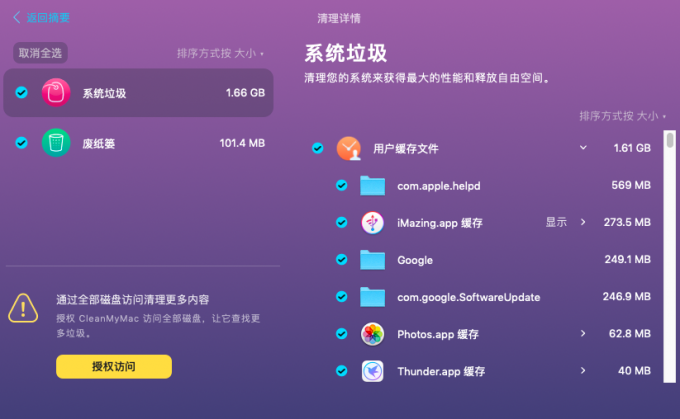
二、macos清理软件
从上述讲解的mac系统数据清理操作看到,相比于手动清理,软件自动清理会更安全、更智能。那么,macos清理软件有哪些?
1.cleanmymac
上述简单使用cleanmymac作为例子讲解了mac系统数据的清理方法。除了清理mac系统垃圾外,cleanmymac还提供了检测恶意软件、升级软件、清理多余安装包、清理多余扩展组件、安全删除文件等多项优化mac系统的功能,是macos清理软件中的佼佼者。
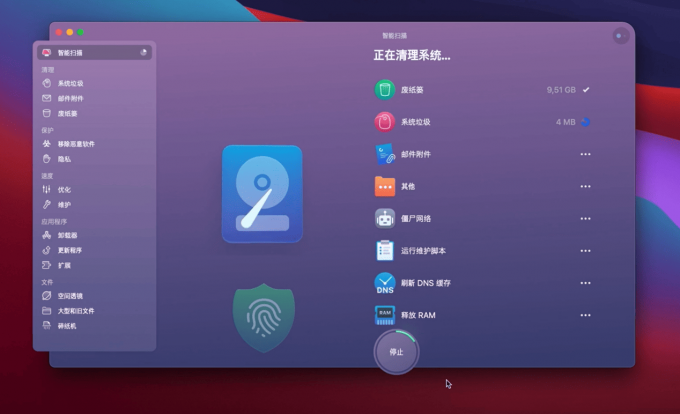
2.The cleaner
The cleaner的功能属于简洁型的,主要是清理功能,比如清理系统垃圾、大文件、下载文件,操作比较简单。但未配置系统运行速度优化功能,只能作为简单的系统清理软件使用。
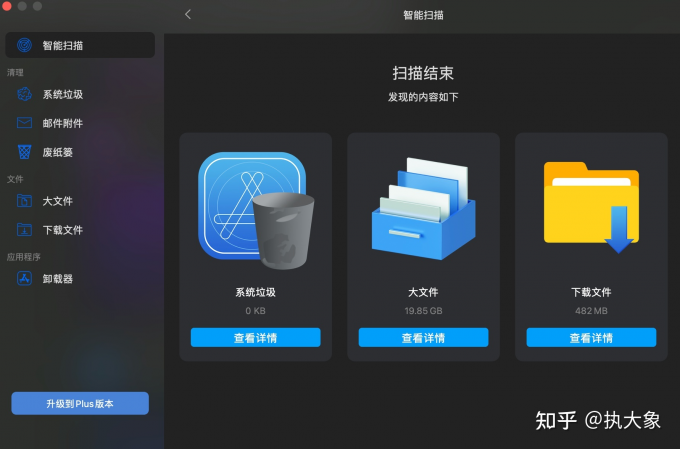
3.cclean
ccleaner也是一款专业型的mac系统清理软件,其专业性体现在清理分类的细致性。不仅可针对苹果自带程序的各项临时文件、下载文件进行清理,也能清理第三方安装软件的各项文件。
另外,还针对mac系统数据另设单独的清理选项。但无检测恶意软件等优化系统功能。

三、小结
以上就是关于mac系统数据怎么清理,macos清理软件的相关内容。Mac系统数据的清理还是交给专业的mac系统清理软件吧,cleanmymac拥有完善的系统垃圾清理、系统优化、恶意软件检测、安全删除文件等功能,感兴趣的话可以下载软件试用一下。
展开阅读全文
︾